Hàm Networkday Intl là gì? Công thức và ví dụ cụ thể
Hàm Networkday Intl là gì? Công thức và ví dụ cụ thể
Hàm Networkdays Intl trong Excel là một công cụ hữu ích để tính số ngày làm việc giữa hai mốc thời gian cụ thể, không tính ngày cuối tuần và ngày nghỉ lễ. Công thức này được áp dụng giúp người dùng dễ dàng quản lý thời gian và lịch trình công việc chính xác hơn. Để hiểu rõ hơn về công thức và cách áp dụng, bạn hãy xem bài viết dưới đây của Điện Thoại Vui nhé!
Hàm Networkdays Intl trong Excel là gì?
Hàm Networkdays Intl trong Excel là hàm dùng để tính toán chính xác số ngày làm việc giữa hai mốc thời gian bất kỳ. Đồng thời cho phép bạn tùy chỉnh ngày cuối tuần và ngày lễ theo từng quốc gia hoặc khu vực khác nhau. Hàm này rất hữu ích trong việc tính toán thời gian làm việc, quản lý dự án và đảm bảo tiến độ hoàn thành công việc đúng hạn.
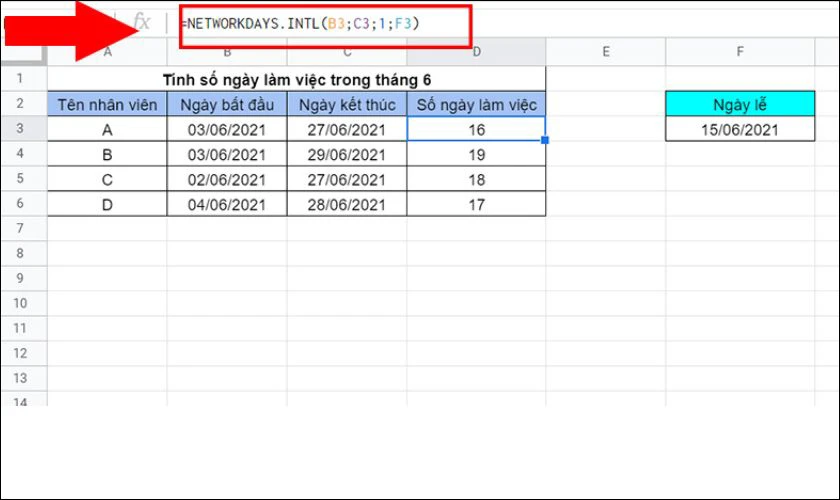
Khác với hàm Networkdays truyền thống, Networkdays Intl cho phép bạn tùy chỉnh ngày nghỉ cuối tuần theo yêu cầu. Ví dụ như thứ Bảy hoặc Chủ nhật hoặc cả hai. Với sự linh hoạt trong việc thiết lập ngày nghỉ, hàm Networkdays Intl giúp người dùng tối ưu hóa thời gian và quản lý lịch trình một cách hiệu quả.
Công dụng của hàm Networkdays Intl trong Excel
Trong Excel hàm này mang lại nhiều công dụng thiết thực, đặc biệt trong các lĩnh vực cần tính toán số ngày làm việc chính xác. Dưới đây là một số công dụng cụ thể của hàm này:
- Tính số ngày làm việc thực tế: Hàm giúp loại trừ các ngày nghỉ cuối tuần và nghỉ lễ khi tính số ngày làm việc giữa hai mốc thời gian.
- Linh hoạt tùy chỉnh ngày nghỉ: Bạn có thể tùy chọn ngày nghỉ cuối tuần theo lịch làm việc của quốc gia hoặc khu vực, không giới hạn vào Thứ Bảy và Chủ Nhật.
- Quản lý tiến độ dự án: Networkdays Intl hỗ trợ theo dõi và dự báo thời gian hoàn thành dự án, giúp lập kế hoạch và phân bổ nguồn lực chính xác.
- Tính lương và phúc lợi: Hàm giúp tính toán chính xác số ngày làm việc để tính toán lương và các phúc lợi liên quan đến số ngày công lao động.
- Thích hợp cho các công việc liên quan đến tính quốc tế: Công thức này phù hợp khi tính toán số ngày làm việc cho các công ty hoặc dự án quốc tế, nơi có sự khác biệt về lịch nghỉ lễ và ngày làm việc.
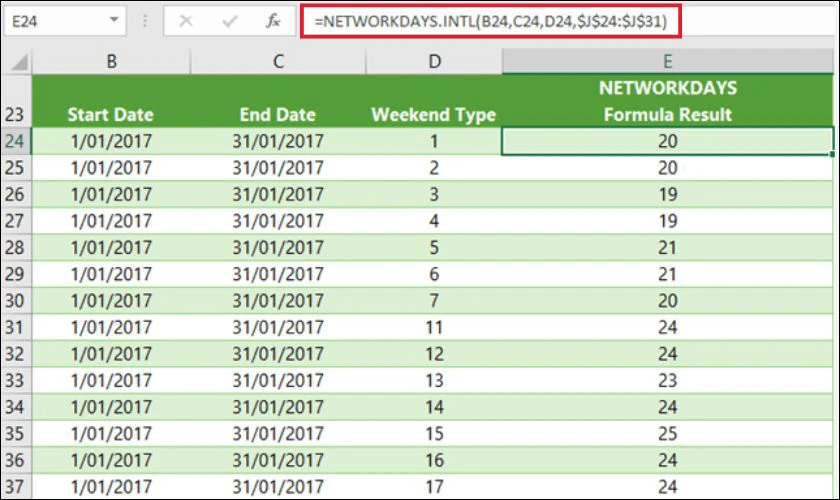
Với những công dụng hữu ích trên, hàm Networkdays Intl trở thành một công cụ không thể thiếu trong việc tối ưu hóa thời gian làm việc và quản lý công việc. Tiếp theo, chúng ta sẽ tìm hiểu về cách sử dụng hàm Networkdays Intl trong Excel.
Cách sử dụng hàm Networkdays Intl trong Excel
Hàm Networkdays Intl trong Excel không chỉ linh hoạt mà còn rất dễ sử dụng để tính toán số ngày làm việc chính xác giữa hai mốc thời gian. Để sử dụng hàm này hiệu quả, bạn cần nắm rõ công thức cũng như cách áp dụng vào từng trường hợp cụ thể.
Công thức của hàm
Công thức cơ bản của hàm Networkdays Intl như sau:
=NETWORKDAYS.INTL(start_date, end_date, [weekend], [holidays])
Trong đó:
- start_date: Ngày bắt đầu của khoảng thời gian.
- end_date: Ngày kết thúc của khoảng thời gian.
- weekend: (Tùy chọn từ 1 đến 17) Xác định ngày nghỉ cuối tuần. Bạn có thể đặt giá trị theo từng cặp số đại diện cho các ngày trong tuần.
- holidays: (Tùy chọn) Danh sách các ngày nghỉ lễ không tính là ngày làm việc.
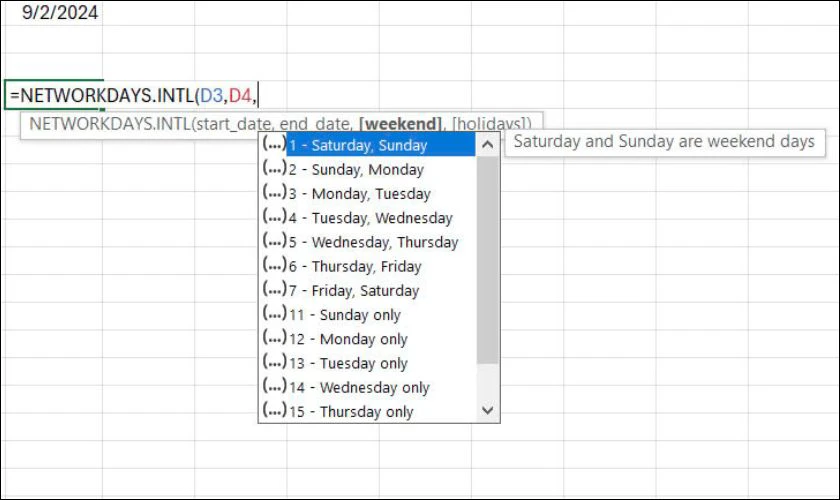
Công thức này cho phép tùy chỉnh cả ngày cuối tuần và ngày nghỉ lễ, giúp bạn tính toán chính xác theo yêu cầu cụ thể.
Cách sử dụng hàm
Để sử dụng hàm Networkdays Intl trong Excel, bạn chỉ cần nhập công thức trên vào ô tính với các giá trị tương ứng:
- Chọn ô trong bảng tính nơi bạn muốn hiển thị kết quả.
- Nhập công thức với các tham số đã được cung cấp (ngày bắt đầu, ngày kết thúc, cuối tuần và ngày nghỉ lễ).
- Nhấn Enter để hoàn tất.
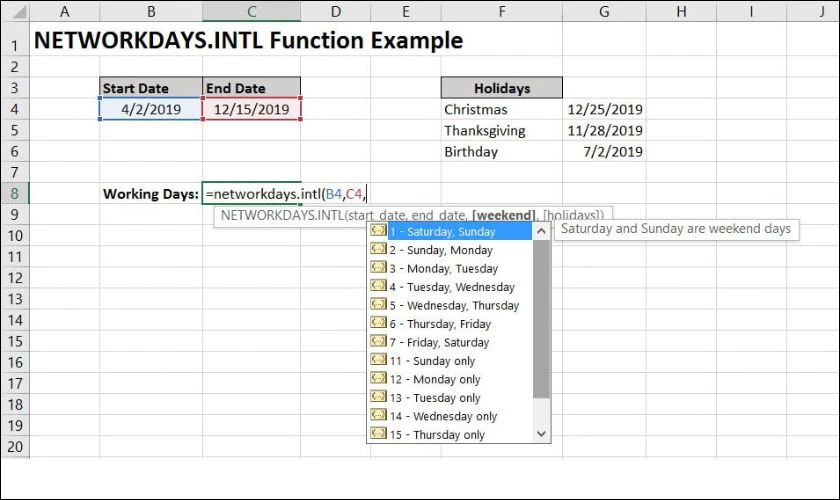
Sau khi hiểu cách sử dụng, hãy cùng xem một số ví dụ về cách sử dụng hàm Networkdays Intl để có cái nhìn rõ hơn về các tình huống áp dụng.
Một số ví dụ về cách sử dụng hàm Networkdays Intl
Để giúp bạn hiểu rõ hơn về cách sử dụng hàm Networkdays Intl trong Excel, chúng tôi sẽ đưa ra một ví dụ cụ thể.
Ví dụ: Giả sử bạn muốn lập kế hoạch lịch làm việc cho tháng 1 và nhà cung cấp của bạn đóng cửa vào ngày 14-16 tháng 1. Trong trường hợp này, bạn có thể sử dụng hàm NETWORKDAYS.INTL để nhanh chóng tính toán số ngày làm việc trong tháng 1:
Bước 1: Nhập ngày lễ của nhà cung cấp vào ô A2: B4.
Bước 2: Trong một ô, nhập =NETWORKDAYS.INTL ('2021 / 1 / 1', '2021 / 1 / 31', 1, A2: B4).
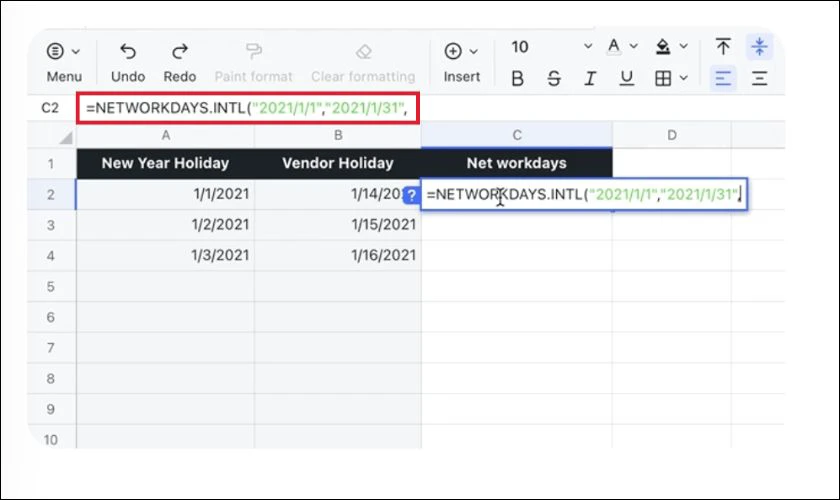
Bước 3: Nhấn Enter để hiển thị kết quả. Ô sẽ trả về số ngày làm việc từ ngày 1 đến ngày 31 tháng 1 năm 2021 với Thứ Bảy và Chủ Nhật là ngày cuối tuần và ngày lễ của nhà cung cấp được liệt kê trong ô A2: B4 là ngày không làm việc.
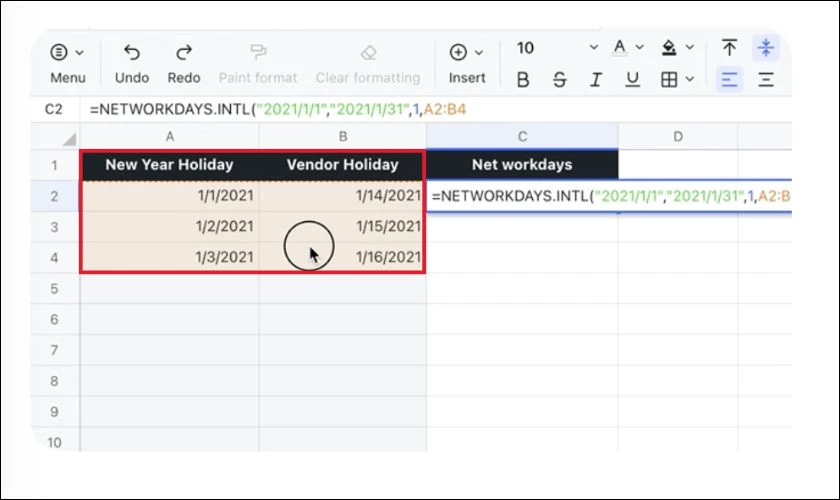
Kết quả sẽ là số ngày làm việc chính xác trong khoảng thời gian đã chỉ định.
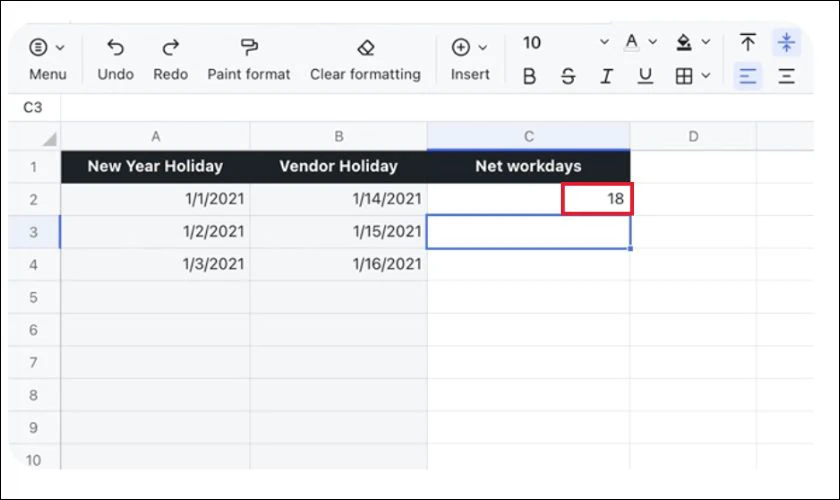
Sau khi hiểu cách sử dụng, hãy cùng xem một số ví dụ về cách sử dụng hàm Networkdays Intl để có cái nhìn rõ hơn về các tình huống áp dụng.
Lưu ý về cách sử dụng hàm Networkdays Intl
Khi sử dụng hàm Networkdays Intl trong Excel, bạn cần chú ý đến một số điểm quan trọng sau để đảm bảo hàm hoạt động chính xác:
- Định dạng ngày tháng: Để hàm Networkdays Intl hoạt động hiệu quả, các tham số start_date và end_date cần phải được định dạng đúng là ngày tháng trong Excel. Nếu bạn nhập các giá trị này bằng định dạng không tương thích, hàm sẽ không thể thực hiện phép tính như mong muốn.
- Định dạng ngày nghỉ lễ: Nếu bạn muốn tính toán các ngày nghỉ lễ, tham số holidays cũng phải được nhập dưới dạng ngày tháng chuẩn trong Excel. Nếu không, hàm sẽ không nhận ra các ngày này, dẫn đến việc tính toán số ngày làm việc bị sai lệch.
- Tham số cuối tuần: Tham số này quy định các ngày cuối tuần trong lịch làm việc của bạn. Bạn phải chỉ định các ngày này bằng một chuỗi ký tự gồm 7 chữ số. Trong đó, mỗi chữ số tương ứng với một ngày trong tuần (1 cho thứ Hai, 2 cho thứ Ba, và tiếp tục cho đến 7 cho Chủ nhật). Nếu chuỗi này không chính xác, hàm sẽ không thể tính toán số ngày làm việc đúng cách.
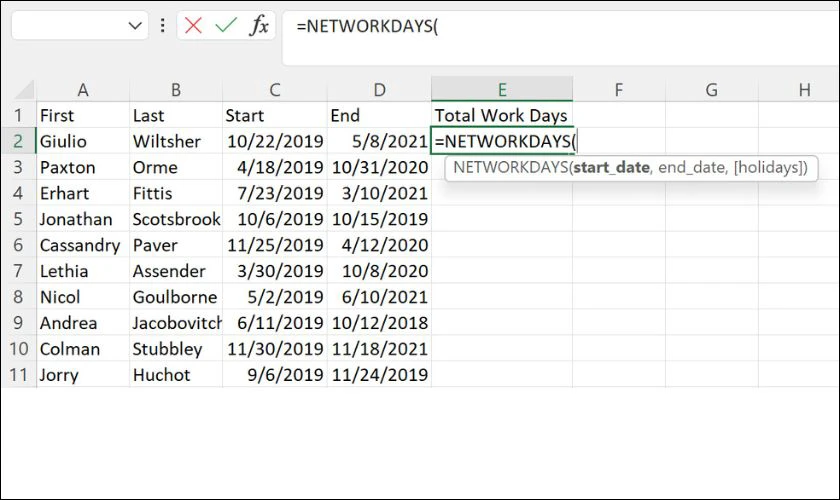
Với những lưu ý này, bạn sẽ có thể áp dụng hàm Networkdays Intl một cách hiệu quả, giúp bạn quản lý thời gian và tính toán số ngày làm việc một cách chính xác trong Excel.
Kết luận
Hàm Networkdays Intl là công cụ hữu ích giúp bạn tính toán số ngày làm việc trong Excel, đặc biệt khi cần xem xét đến các ngày nghỉ lễ và ngày cuối tuần. Hãy khám phá thêm nhiều mẹo hay và sản phẩm chất lượng tại Điện Thoại Vui để nâng cao trải nghiệm làm việc của bạn!
Bạn đang đọc bài viết Hàm Networkday Intl là gì? Công thức và ví dụ cụ thể tại chuyên mục Excel trên website Điện Thoại Vui.

Tôi là Trần My Ly, một người có niềm đam mê mãnh liệt với công nghệ và 7 năm kinh nghiệm trong lĩnh vực viết lách. Công nghệ không chỉ là sở thích mà còn là nguồn cảm hứng vô tận, thúc đẩy tôi khám phá và chia sẻ những kiến thức, xu hướng mới nhất. Tôi hi vọng rằng qua những bài viết của mình sẽ truyền cho bạn những góc nhìn sâu sắc về thế giới công nghệ đa dạng và phong phú. Cùng tôi khám phá những điều thú vị qua từng con chữ nhé!

